För att lägga till ett konto i ismartgate-appen måste enheten konfigureras.
Om den inte är konfigurerad, följ instruktionerna här.

- Öppna din ismartgate-app
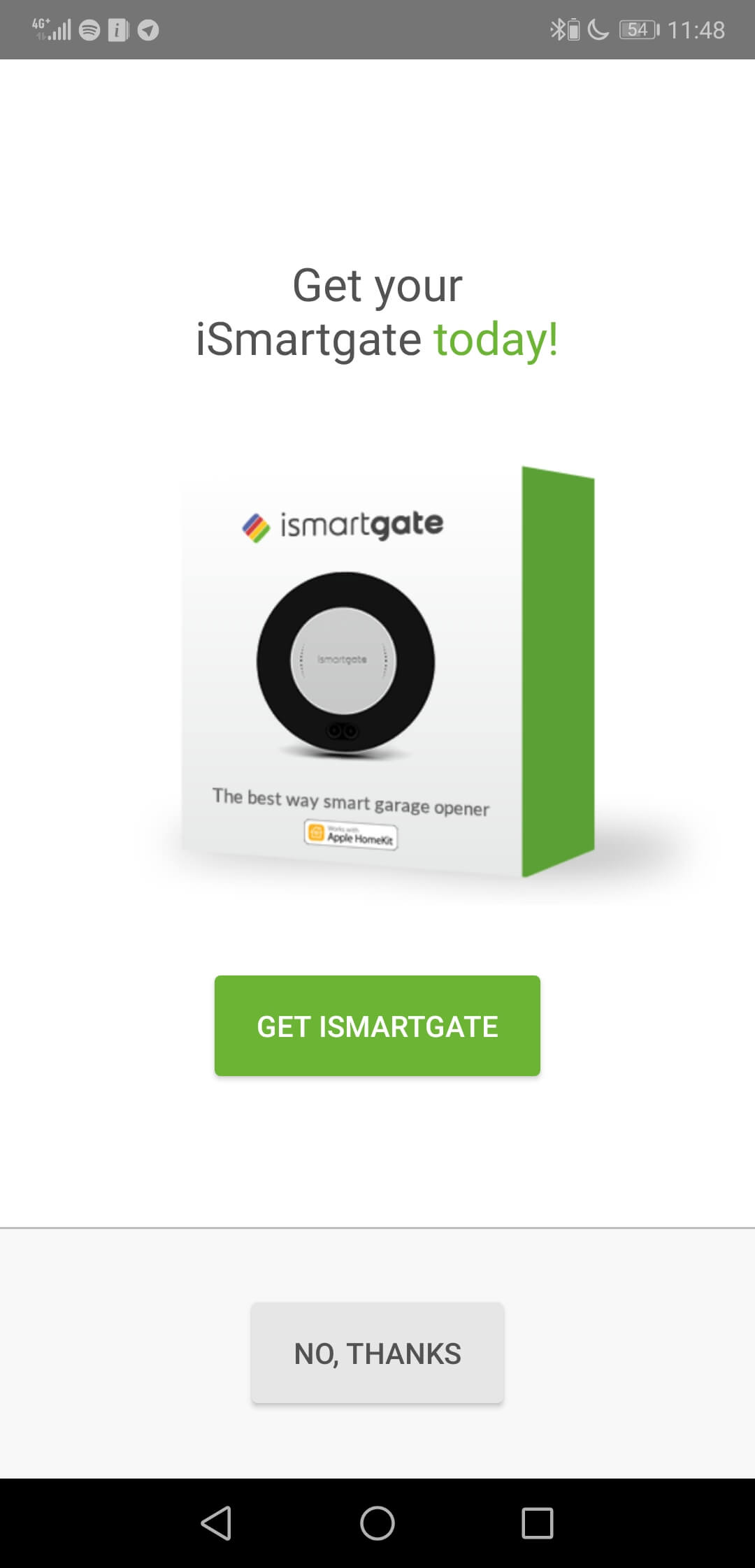
- Välj alternativet Nej, tack.
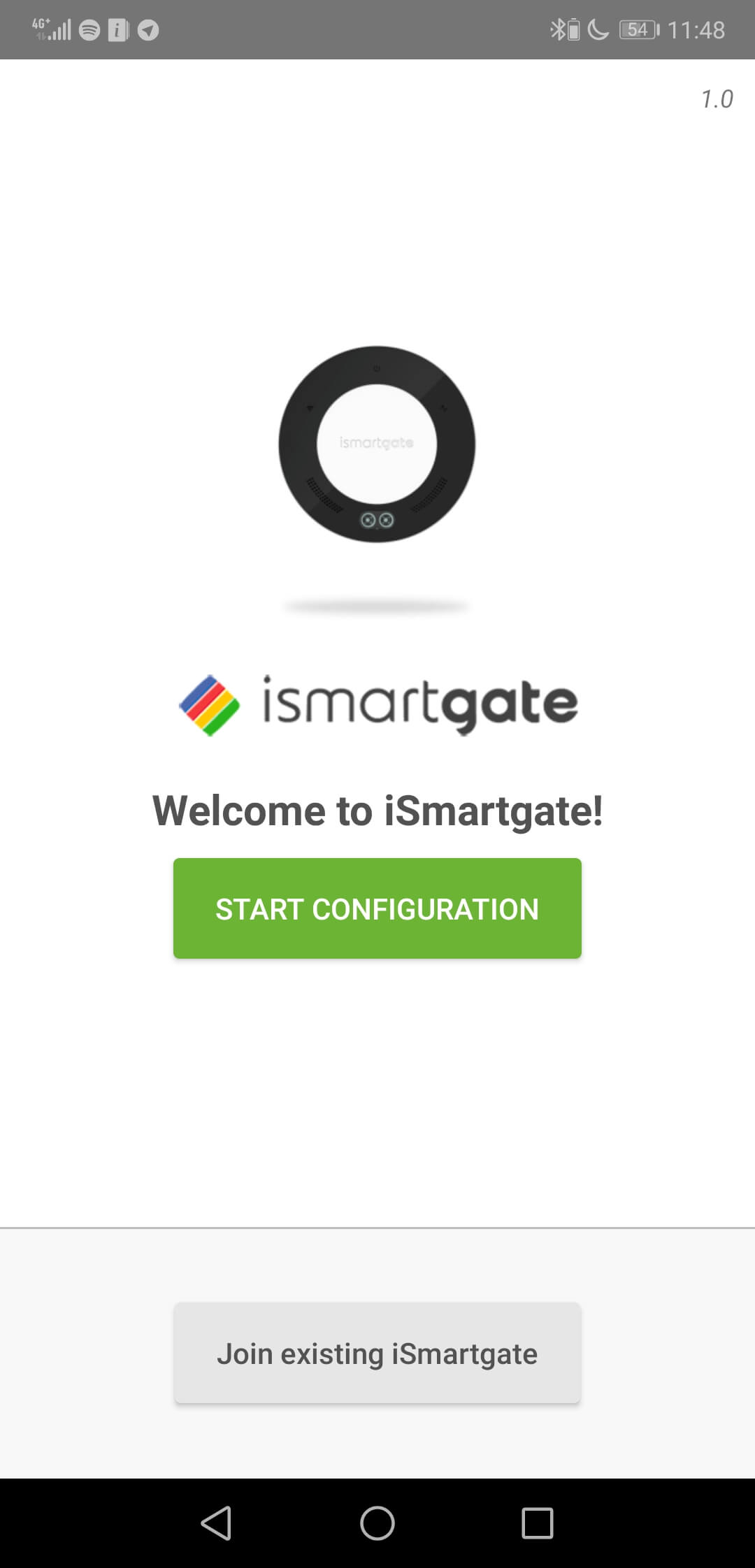
- Välj alternativet Anslut till befintlig Ismartgate.
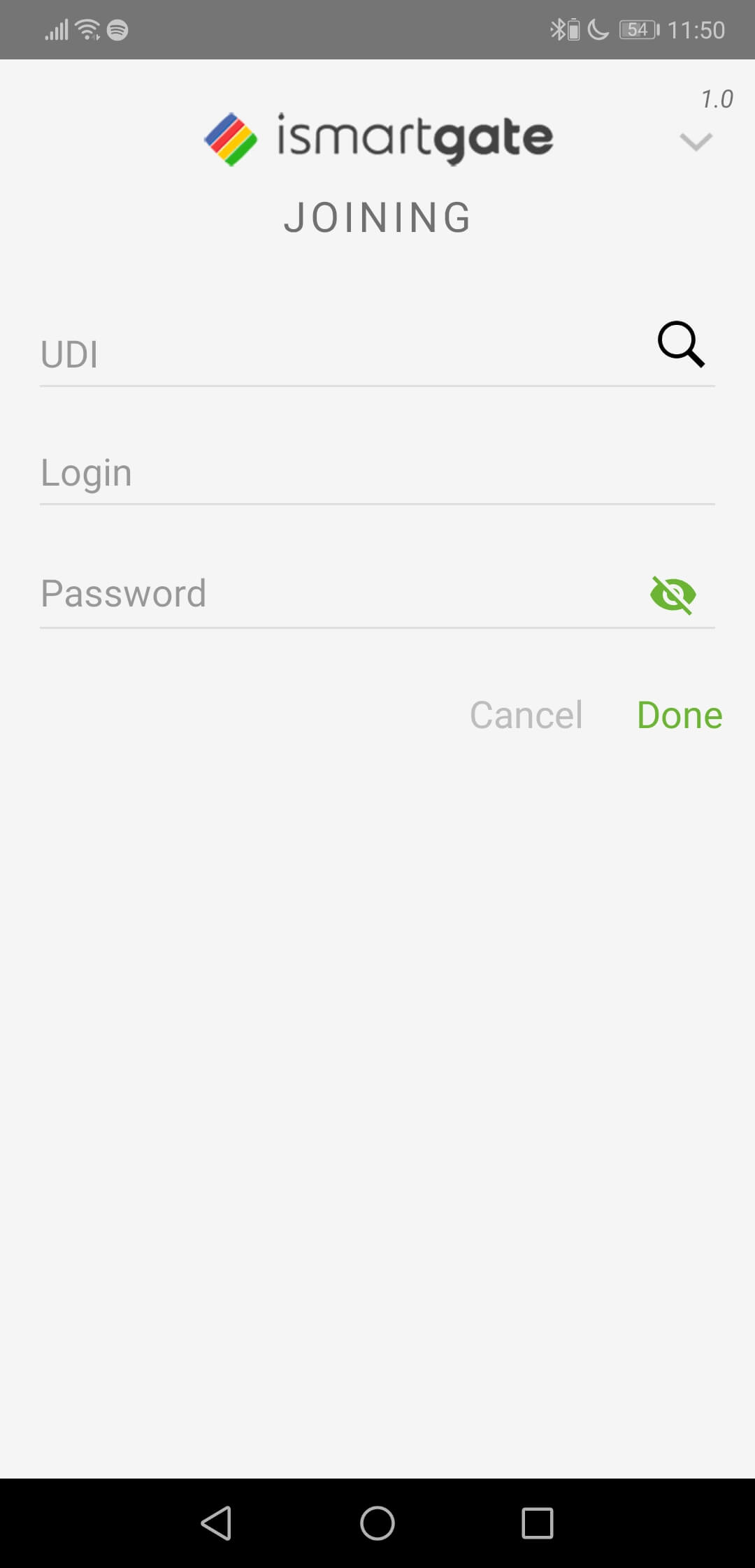
- Om du är ansluten till samma nätverk som ismartgate väljer du ikonen till vänster om UDI. Annars anger du enhetens UDI, för att veta UDI hittar du instruktionerna här.
- Ange ditt användarnamn
- Ange ditt lösenord.
- Tryck på Klar.


